В уроке «Как создать фон в фотошопе » мы будем делать яркий и красочный фон для создания обоев с личной фотографией. Размеры таких обоев должны соответствовать размеру экрана монитора для того, чтобы поместить обои на рабочий стол компьютера.
В работе мы будем использовать эффекты и различные кисти, а так же девушку на прозрачном фоне. Все материалы к уроку в конце урока.
Так как для рабочего стола размеры обоев имею горизонтальное положение, то при публикации на сайте сама картинка будет выглядеть маленькой, поэтому для наглядности я опубликую вертикальную часть обоев:

1. Создадим Новый документ CTRL+Nсо следующим размерами:


Установим основной цвет чёрный - D, затем создадим новый слой и с помощью инструмента Заливка зальём слой чёрным цветом:





2.Теперь будем создавать лучи и для этого создадим ещё один новый документ со следующими размерами:


3.Создадим в этом документе Новый слой и активизируем инструмент линейный Градиент от чёрного к белому. Затем удерживая клавишу SHIFT проведём Градиентом так, как показано на скриншоте:




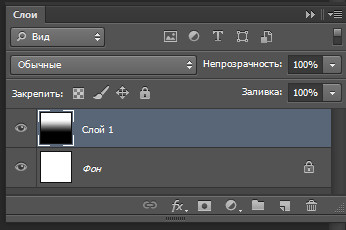
Применим к слою фильтр Волна с настройками, которые указаны на скриншоте:


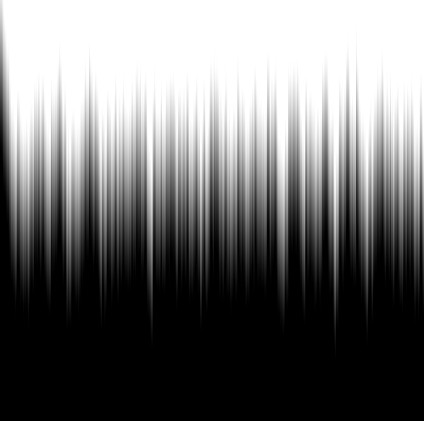
Теперь применим фильтр Полярные координаты:


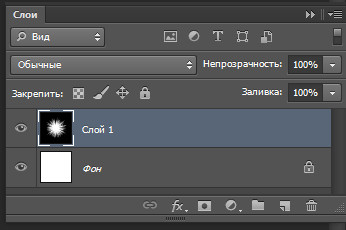
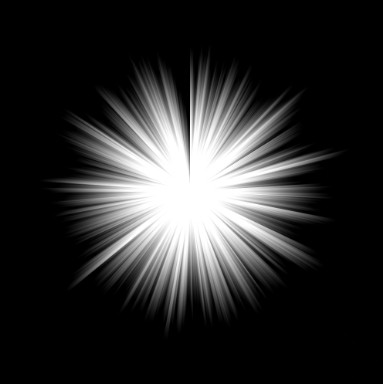
4. В результате мы получили звезду, которую нужно перетащить на первый документ и вызвав трансформацию - CTRL+T увеличить звезду:



5.Так как будем помещать на фон девушку в полный рост, то обходимо сделать пол на фоне.
Для этого выберем инструмент Прямоугольное выделение и выделим нижнюю часть изображения:


Теперь нажмём клавишу Delete, чтобы удалить выделенную часть изображения:

6. Теперь дублируем слой CTRL+J и передвинем слой немного вниз, предварительно понизив непрозрачность слоя:


7. Теперь удерживая клавишу CTRL кликнем по миниатюре слоя «Слой 2» и затем нажмём клавишу Delete, таким образом удалим верхнюю часть слоя «Слой 2 копия»:



8. Снимем выделение CTRL+D и поставим непрозрачность слоя 100%:
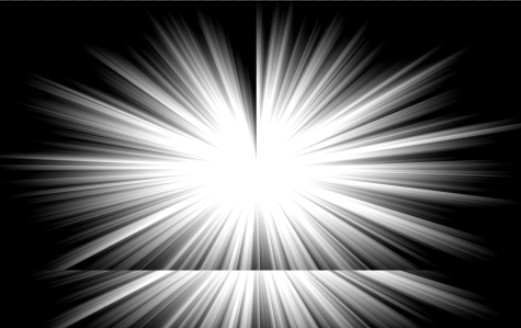
9. Теперь для двух верхних слоёв понизим непрозрачность до 40%:



10. Добавим к слоям с лучами маски и чёрной кистью непрозрачностью 20% прорисуем края лучей, чтобы они были более мягкими:

11.Теперь добавим цвета на изображение, для этого создадим Новый слой поверх всех слоёв.
12.Активизируем инструмент Кисть и выберем синий цвет «372f79», затем нарисуем цвет на изображении:



13. Поставим режим наложения Мягкий свет для этого слоя:

14.Теперь создадим ещё один новый слой и выберем розовый цвет «ea108c» и нарисуем яркое пятно, при этом режим наложения установим Перекрытие:


15.Теперь поместим в нашу работу изображение девушки, которое уже отделено от фона:


Добавим к девушке стили слоя:


Теперь для фона будем использовать различные кисти, такие кисти как Боке и кисти-блёстки. Я вам выслала отдельным файлом все материалы для урока, где есть как кисти так и девушка на прозрачном фоне. Рисовать боке нужно под слоем с девушкой. Каждую кисть я расположила на новом слое.
В результате такой работы у меня получился вот такой фон. У вас может получиться другой фон – всё дело в вашей фантазии и какие кисти из предложенного архива вы выберете:



Так же над слоем с девушкой можно немного нарисовать блики:


Затем нарисуем отражение от пола. Для этого выделим инструментом Лассо один сапог девушки и выполним командуCTRL+J. В результате сапог появится на отдельном слое, после чего его нужно отразить вертикально и состыковать подошвой с реальным сапогом. Затем к слою добавить маску и чёрной кистью сгладить дальний край отражения сапога. При необходимости можно уменьшить непрозрачность слоя:



